Все приложения занимают много места, и они будут создавать много истории сафари и кеш-данных. Как очистить кэш iPhone и освободить пространство iPhone?
Как удалить историю в «Сафари» на Айфоне?
Хоть на Айфон и можно устанавливать сторонние браузеры, большинство поклонников «яблочной» техники продолжает пользоваться Safari. Если вы задумали чистку своего смартфона Apple, начать стоит именно с истории предустановленного браузера. Удаление истории Safari следует производить через «Настройки» — действуйте так:
Шаг 1. В «Настройках» найдите раздел «Safari» и проследуйте в него.

Шаг 2. Прокрутите страницу вниз и отыщите пункт «Очистить историю». Кликните на него.

Шаг 3. Подтвердите, что хотите очистить историю – нажмите на соответствующую кнопку.

Пункт «Очистить историю» окажется затемнённым – это значит, что с задачей вы справились «на ура».

Обратите внимание, что в нашем примере (на iOS 7.1.2) присутствуют две кнопки – «Очистить историю» и «Удалить cookie и данные». Если вы нажмёте только первую, cookie останутся в памяти iPhone. На гаджетах с iOS других версий может быть всего одна кнопка – «Очистить историю и данные сайтов». В этом случае сохранить куки, удалив историю браузера, не получится.
Стирать с Айфона cookie ни к чему. Много места за счёт этого действия не высвободишь, зато потеряешь возможность быстро логиниться на сервисах и столкнёшься с необходимостью вспоминать все пароли.
Очистить историю поиска на Айфоне через сам браузер тоже можно. Это делается следующим образом:
Шаг 1. Найдите на нижней панели кнопку «Закладки» (с изображением открытой книги) и нажмите на неё.

Шаг 2. Далее проследуйте в раздел «История».

Шаг 3. Кликните на кнопку «Очистить», расположенную в правом нижнем углу.

Шаг 4. В появившемся меню выберите вариант «Очистить» — так вы подтвердите, что хотите распрощаться с историей просмотренных интернет-страниц.

Если вы не желаете, чтобы адреса сайтов, которые вы посещаете, оставались в памяти мобильного устройства, пользуйтесь «Частным доступом». Запросы после активации «Частного доступа» тоже сохраняться не будут. Включать функцию «Частный доступ» нужно в меню «Закладки» — достаточно просто кликнуть на одноимённую кнопку в левом нижнем углу, затем нажать «Готово».

О том, что «Частный доступ» включен, можно судить по цвету фона браузера. Фон становится чёрным.

Источник: http://setphone.ru/rukovodstva/kak-udalit-istoriyu-na-iphone/
Список вызовов
В списке вызовов отображаются контакты, с которыми вы недавно общались. Через него вы можете связаться с абонентом, узнать, кому и когда вы звонили, или посмотреть номер человека, с которым только что разговаривали.
В iPhone историю вызовов можно очистить. Все контакты останутся в памяти девайса. Они пропадут лишь из «быстрого доступа». И снова там появятся, если вы им позвоните. Чтобы удалить их из списка:
- Откройте меню «Телефон» («Phone»).
- Раздел «Недавние» («Recent»).
- Тапните на кнопку «Изменить» («Edit») справа сверху.
- Рядом с каждым контактом появится красная иконка. Нажмите на неё, чтобы убрать номер из быстрого доступа.
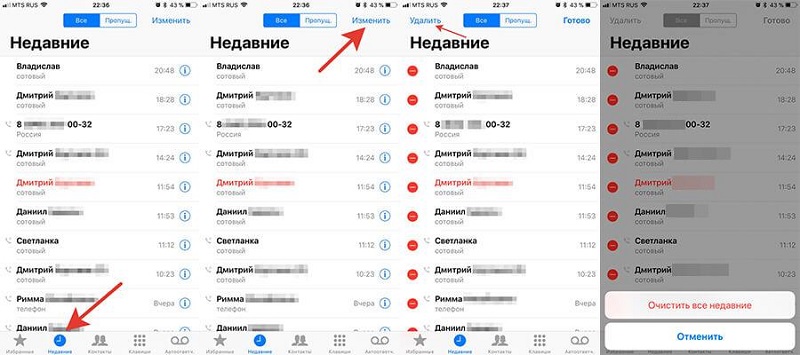
Источник: http://nastroyvse.ru/opersys/ios/ochistit-istoriyu-iphone.html
Часть 1: Как удалить историю интернета на iPhone (история просмотра Safari)
Если вы хотите использовать Safari для поиска чего-либо, в вашем Safari должно быть много историй просмотра. Знаете ли вы, как удалить историю на iPhone, такую как история просмотра Safari? Просто следуйте следующим шагам.
Шаг 1, запуск Настройки на вашем iPhone, а затем прокрутите, чтобы найти и выбрать Safari на странице настроек.
Шаг 2, Теперь вы в Меню Safari, прокрутите вниз и нажмите на Очистить историю и данные веб-сайта.
Шаг 3, Появится окно с просьбой подтвердить. подтвердить что вы хотите удалить историю. И вы заканчиваете процесс удаления истории интернета на iPhone.
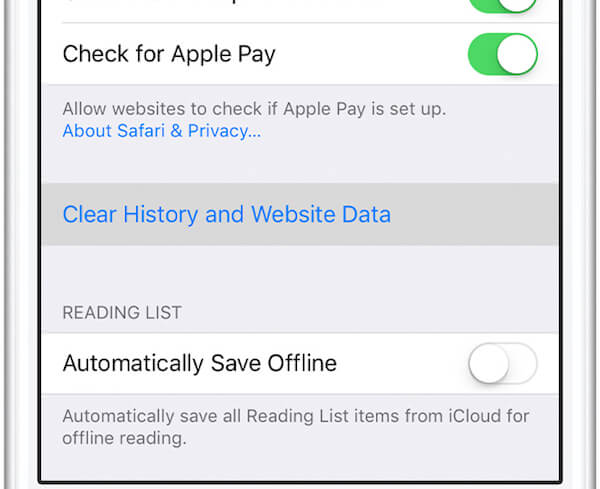
Случайно удалить историю на iPhone? Просто используйте восстановление данных iPhone, чтобы восстановить и просмотреть удаленную историю на iPhone.
Восстановление данных iPhone — Самая профессиональная программа для восстановления данных iPhone
- Помочь вам восстановить потерянные или удаленные фотографии, видео, контакты, сообщения, заметки, журналы вызовов и другие файлы, отличные от 20.
- Поддержите все модели iPhone, iPad или iPod.
- Совместим с последними версиями iOS 11 и iPhone X / 8 / 8 Plus, iPhone 7 Plus, iPhone 7.
- Позволяет восстановить данные, утерянные в различных сценариях: украсть, заблокировать устройство и забыть пароль и т. Д.
- Отличный инструмент для восстановления данных iTunes, который поможет вам предварительно просмотреть, экспортировать и восстановить потерянные данные из резервной копии iTunes на ваш компьютер в одно мгновение.
Скачать для WinСкачать для Mac
Источник: http://apeaksoft.com/ru/eraser/delete-history-on-iphone.html
Как удалить историю в Яндекс-браузере и насколько часто нужно это делать
По описанным выше причинам рекомендую чистить историю раз в пару месяцев. Если вы давно (или никогда) не проводили данную процедуру, следуем инструкции.
Источник: http://kakdelateto.ru/kak-ochistit-istoriyu-v-yandekse-20141210/
Об этой статье
Эту страницу просматривали 261 855 раз.
Источник: http://ru.wikihow.com/очистить-историю-посещаемых-сайтов-на-iPhone
Удаление истории посещений, кэша и файлов cookie
Процедуры очистки для разных типов данных описаны ниже.
- Чтобы очистить историю и удалить файлы cookie, выберите «Настройки» > Safari и нажмите «Очистить историю и данные сайтов». При удалении истории посещений, файлов cookie и данных о просмотренных веб-сайтах из браузера Safari информация для автозаполнения не изменяется.
- Чтобы удалить файлы cookie, не очищая историю, выберите «Настройки» > Safari > «Дополнительно» > «Данные сайтов», затем нажмите «Удалить все данные».
- Для просмотра веб-сайтов без сохранения истории посещений включите режим «Частный доступ».
При отсутствии истории посещений или данных веб-сайтов этот параметр недоступен. Этот параметр также может быть неактивным (серым), если в разделе «Ограничения конфиденциальности и контента» настроек функции «Экранное время» установлены ограничения веб-контента.
Источник: http://support.apple.com/ru-ru/HT201265
Часть 2: Как удалить файлы cookie на iPhone (история просмотров Chrome)
Некоторые пользователи хотят знать, как удалить вашу историю с iPhone, особенно, как удалить куки на iPhone. Просто выполните следующие шаги, чтобы удалить историю просмотра Chrome. Вы также можете использовать этот способ, чтобы завершить процесс удаления файлов cookie на iPad.
Шаг 1, Открой Chrome приложение на вашем iPhone. А затем нажмите кнопку меню, которая показывает три точки. Далее прокрутите вниз, чтобы выбрать Настройки.
Шаг 2, Теперь вы можете найти Конфиденциальность вариант, а затем в новом меню вы можете выбрать Очистить данные просмотров.
Шаг 3, Выберите Очистить все удалить все ваши данные просмотра. Вы также можете нажать на Очистить сохраненную форму автозаполнения Дата для удаления автозаполнения отображается информация при выборе текстовых полей.
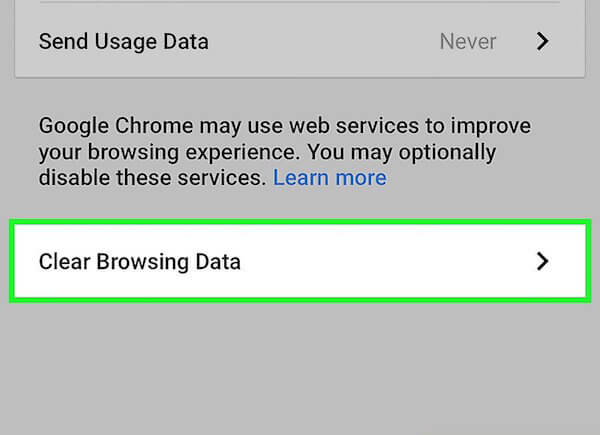
Источник: http://apeaksoft.com/ru/eraser/delete-history-on-iphone.html
Как проверить сертификат о вакцинации от коронавируса на Госуслугах
Как проверить вакцинацию от коронавируса на Госуслугах? Таким вопросом интересуются многие жители России,…
Далее  01.07.2021
01.07.2021
Источник: http://itduo.ru/kak-ochistit-istoriyu-poiska-v-yandekse-na-ajfone/
Проверьте логи на компьютере

Знайте, что никакая деятельность на компьютере не проходит бесследно. На каждом компьютере хранится список абсолютно всех действий, которые он выполнял. И эта замечательная функция становится очень кстати, когда речь идет о подозрениях в тайном использовании вашего компьютера.
К тому же логи хранятся с обозначением времени, что поможет вам точно отследить активность на компьютере в ваше отсутствие.
Журналы Windows содержат довольно много информации о работе пользователей, ходе загрузки операционной системы и ошибках в работе приложений и ядра системы. Вот туда мы и заглянем. Откройте «Панель управления», найдите пункт «Администрирование» и выберите «Управление компьютером». Здесь вы увидите «Просмотр событий», вот в этом пункте меню и находятся «Журналы Windows».
Их несколько: Приложение, Безопасность, Установка, Система. Журнал безопасности обязательно содержит информацию о входе в систему всех пользователей. Журнал приложений содержит информацию о приложениях, которые были запущены в ваше отсутствие.
Именно эти два журнала должны дать вам убедительный ответ, пользовался кто-то вашим компьютером или нет.
Для пользователей Mac также есть способ посмотреть логи и увидеть время активности на компьютере. Для этого всего лишь нужно зайти в /Applications/Utilities/Console.app, выбрать «Все сообщения» («All Messages») и вы получите полный список действий и время их совершения. В этом случае главное – понимать, что именно делали вы на своем компьютере, а что ваш «лазутчик».
Источник: http://aloft-studio.ru/instrukcii/kak-posmotret-istoriyu-na-ajfone.html
Как вернуть старое отображение вкладок в Гугл Хром на Андроид
После выхода очередного обновления вкладки в Google Chrome на телефоне стало возможным группировать. С одной стороны,…
Далее  30.06.2021
30.06.2021
Источник: http://itduo.ru/kak-ochistit-istoriyu-poiska-v-yandekse-na-ajfone/
Артём Суровцев
@artyomsurovtsev
Люблю технологии и все, что с ними связано. Верю, что величайшие открытия человечества еще впереди!
Источник: http://iphones.ru/iNotes/samyy-udobnyy-sposob-udalyat-istoriyu-v-safari-na-iphone-05-03-2019
Как просмотреть личную историю просмотров на iPhone с учетной записью Google
Если пользователь iPhone также является пользователем Google, то проверьте История приложений и веб-поиска из учетной записи Google — это очень удобный способ просмотра истории посещенных страниц на iPhone.
Просто посетите:
https://myactivity.google.com/myactivity и войдите в свой аккаунт Google
Вы можете просмотреть НЕМНОГО ваших личных историй просмотра в разделе «Моя активность в Google
Почему просто НЕМНОГО, Не BCE вашей истории просмотров?
Вы можете проверить Контроль активности установка здесь: https://myaccount.google.com/activitycontrols/search
- Если у вас нет «История приложений и веб-поиска» включен, вы ничего не получите с шагами, упомянутыми выше.
- Если вы не установите флажок «Включают Chrome история и активность сайтов, приложений и устройств, использующих сервисы Google », вы можете просматривать только историю поиска Google и те сайты, которые вы посетили с помощью поиска Google с Chrome, Те веб-сайты, которые вы посещаете непосредственно из закладок или адресной строки, не будут отображаться.
- Если вы Google с другими браузерами, кроме Chrome, тогда Google сохранит историю поиска Google и веб-сайта, который вы посетили с помощью поиска Google для вас, даже если вы включили «История приложений и веб-поиска» и проверил «Включают Chrome история и активность сайтов, приложений и устройств, использующих сервисы Google »
Источник: http://ru.ios-data-recovery.com/how-to-check-history-on-iphone-after-its-been-deleted/
Использование правил блокирования контента
Правила блокирования контента выполняются с помощью программ и расширений сторонних разработчиков, позволяющих браузеру Safari блокировать файлы cookie, изображения, ресурсы, всплывающие окна и другой контент.
Для использования правил блокирования контента выполните следующие действия.
- Загрузите программу блокирования контента из App Store.
- Перейдите в «Настройки» > Safari > «Правила блокирования контента» и настройте нужные расширения. Можно использовать сразу несколько правил блокирования контента.
Если вам требуется помощь, обратитесь к разработчику программ.
Информация о продуктах, произведенных не компанией Apple, или о независимых веб-сайтах, неподконтрольных и не тестируемых компанией Apple, не носит рекомендательного или одобрительного характера. Компания Apple не несет никакой ответственности за выбор, функциональность и использование веб-сайтов или продукции сторонних производителей. Компания Apple также не несет ответственности за точность или достоверность данных, размещенных на веб-сайтах сторонних производителей. Обратитесь к поставщику за дополнительной информацией.
Дата публикации: 09 октября 2019 г.
Источник: http://support.apple.com/ru-ru/HT201265
Как очистить историю сообщений / iMessage?
Обычные SMS и сообщения iMessage удаляются одинаково. Можно стирать как отдельные СМС-ки, так и переписки целиком. Избавиться от переписки проще: достаточно зайти в приложение «Сообщения», сделать свайп справа-налево по переписке, которая больше не нужна, и нажать на красную кнопку с подписью «Удалить».

При необходимости стереть конкретные сообщения, действовать следует иначе:
Шаг 1. В приложении «Сообщения» найдите нужную переписку и откройте её.
Шаг 2. Нажмите на СМС и удерживайте палец, пока не появится такое меню:

Шаг 3. Выберите вариант «Ещё». Сообщение окажется отмеченным галочкой.

Шаг 4. Проставьте галочки напротив других СМС-ок, которые желаете стереть.

Шаг 5. Нажмите на иконку с изображением мусорной корзины в левом нижнем углу.

Шаг 6. Айфон пересчитает количество сообщений, подлежащих удалению, и попросит подтвердить операцию.

Нажмите «Удалить сообщения (…)».
После этого в ваших переписках останется только важная информация.
Источник: http://setphone.ru/rukovodstva/kak-udalit-istoriyu-na-iphone/
Ошибка 4406 на терминале Сбербанка
Ошибка 4406 на терминале Сбербанка – что означает и как исправить? Такой вопрос задают многие клиенты банка,…
Далее  30.06.2021
30.06.2021
Источник: http://itduo.ru/kak-ochistit-istoriyu-poiska-v-yandekse-na-ajfone/
Вопросов?
Дайте нам знать ниже.
Оцените статью!
Источник: http://appleb.ru/kak-prosmotret-i-ochistit-istoriju-prosmotrov-v
Полное удаление всех данных
В iPhone можно стереть абсолютно всю пользовательскую информацию. Так вы получите девайс «как из магазина». В его памяти не будет ничего, кроме приложений, установленных по умолчанию. Поэтому лучше сохранить важные данные на другом носителе. Вот как удалить историю на iPhone вместе со всем остальным содержимым:
- Откройте Настройки — Основные.
- Выберите «Сбросить».
- Пункт «Все».
В процессе эксплуатации в Apple-устройствах скапливается ненужная информация. Её надо периодически чистить. Ведь в памяти всегда найдутся сайты, на которые вы не заходите, ненужные вам сообщения или раздражающие данные автозаполнения. От них лучше периодически избавляться. А какие способы очистки смартфона используете вы? Поделитесь в комментариях.
Источник: http://nastroyvse.ru/opersys/ios/ochistit-istoriyu-iphone.html
Где история на планшете
Процесс открытия истории веб-обозревателя на планшете схож с таковой на компьютере, но отличается от алгоритма на смартфоне.
- Открываем стартовую страницу браузера Яндекс. Для этого в конце вкладок нажимаем «+».

- С левой стороны выбираем иконку часов. Откроется лента просмотренных ресурсов.

Есть и другой способ. Интерфейс планшета, как и компьютера, разрешает сделать запрос через адресную строку. Для этого нужно ввести в нее «browser://history/». Откроется вкладка с полным списком просмотренных ранее сайтов.
На этом наш краткий путеводитель по истории в мобильной версии браузера Яндекс окончен.
Источник: http://mycomp.su/operacionka/kak-ochistit-istoriyu-poiska-na-ajfone.html
Как отключить геолокацию на iPhone
Откройте «Настройки» › «Конфиденциальность» › «Службы геолокации» и выберите параметр «Никогда». После этого отследить перемещение айфона будет сложнее.

Есть возможность частичного отключения — когда пользователь разрешает отслеживать свои координаты и путь следования только некоторым приложениям. Для этого отключите геолокацию для каждого отдельного приложения или функции. Сделать это можно и для системных приложений — нажмите на «Системные службы» в настройках и выключите переключатель для определенных сервисов.
Источник: http://mycomp.su/operacionka/kak-ochistit-istoriyu-poiska-na-ajfone.html




